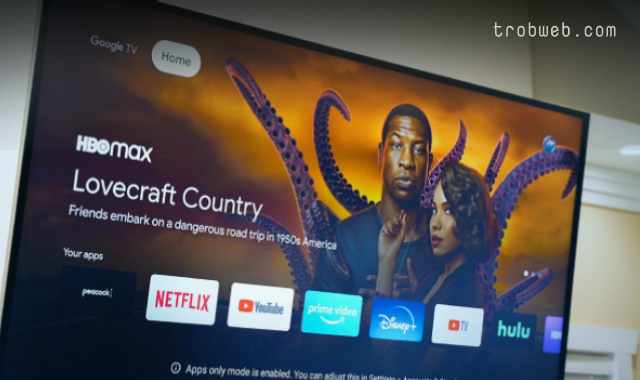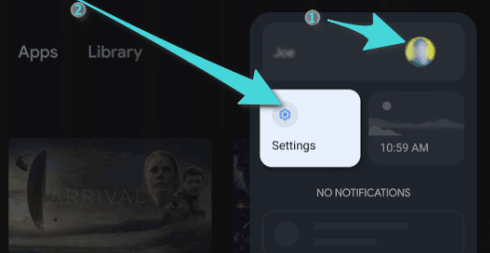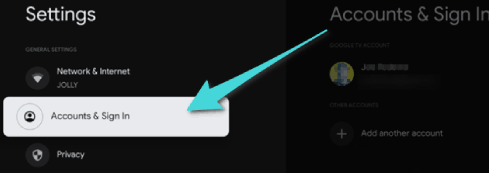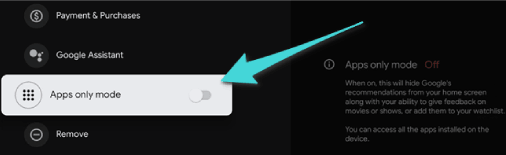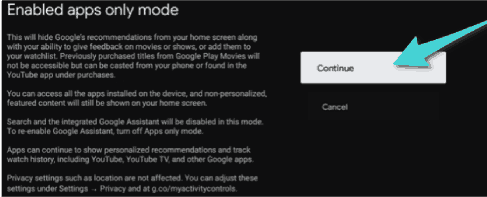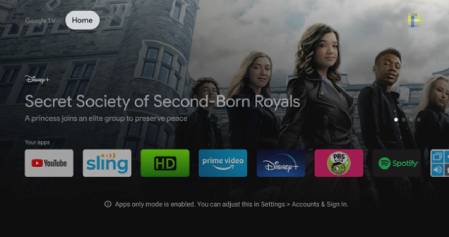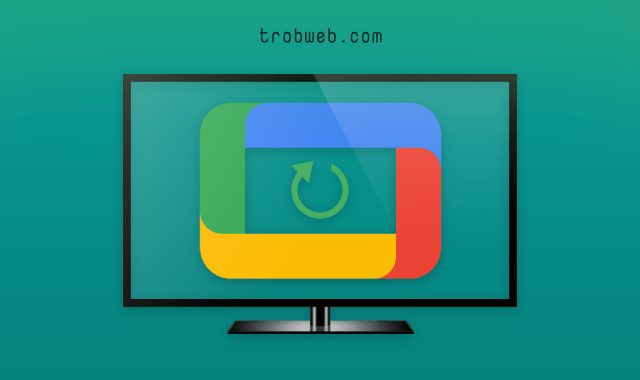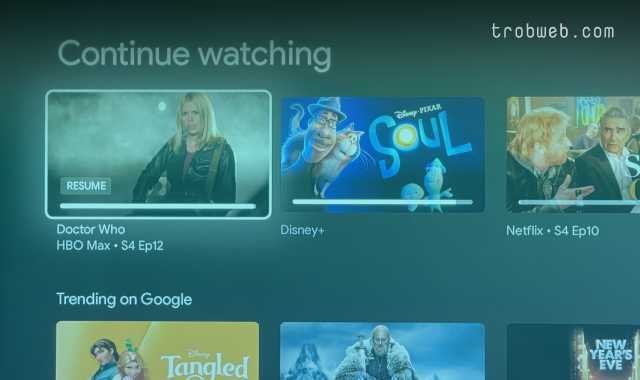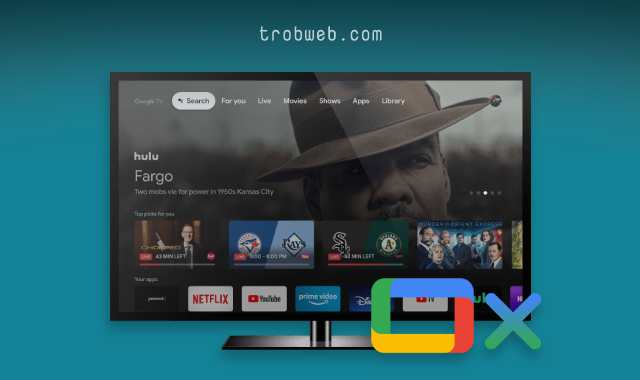Comment désactiver les recommandations sur Google TV
L'interface principale des appareils Google TV contient un grand nombre de recommandations, bien sûr, vous avez des options pour les définir, et en même temps si vous ne voulez pas que ces recommandations apparaissent et que vous pensez qu'elles ne sont qu'une nuisance, vous pouvez simplement les désactiver.
Il existe une différence entre l'écran d'accueil de Google TV et les appareils Chromecast avec Google TV, et cette différence réside dans la quantité de contrôle sur l'écran d'accueil. Sans plus tarder, nous désactiverons les recommandations sur Google TV en n'activant que le mode applications. Voici comment.
Connexes: Comment installer des applications et des jeux sur Google TV
Comment désactiver les recommandations sur Google TV
Vous devez savoir qu'après avoir activé le mode Application uniquement sur l'interface principale, vous ne pourrez pas accéder à la liste de surveillance et à la bibliothèque de films Google Play, et la fonction de recherche et la fonction Assistant Google sont également désactivées. Bien que vous puissiez toujours envoyer du contenu de l'application Google TV sur le téléphone vers le téléviseur pour le visionner.
Si vous êtes satisfait de ces restrictions, suivez les étapes pour désactiver les recommandations sur votre appareil Google TV.
Cliquez sur votre photo de profil en haut de l'écran, puis dans la fenêtre qui s'est ouverte, appuyez sur le bouton Paramètres "Setting".
Sur la page Paramètres, sélectionnez l'option Comptes et connexion "Accounts & Sign In".
Sélectionnez votre compte Google (le compte approuvé dans l'écran principal). Après cela, faites défiler vers le bas et vous trouverez l'option de placer uniquement les applications "Apps Only Mode"، Activez-le avec le bouton à côté.
Vous verrez une page de confirmation sur ce qui changera après l'activation de ce mode. Cliquez sur le bouton Continuer "Continue".
Après avoir effectué ces étapes, vous verrez l'écran d'accueil sans recommandations, car vous ne verrez que les applications comme indiqué ci-dessous.
Des recommandations importantes apparaîtront et couvriront l'intégralité de l'écran latéral supérieur, mais en plus petit nombre. Attendu que toutes les recommandations apparaissant globalement dans la section Applications seront supprimées. Désactiver les recommandations convient aux personnes qui souhaitent une interface simple sans afficher de recommandations inappropriées et inappropriées ou quelque chose comme ça. En dehors de cela, vous aimerez peut-être aussi Comment Masquer Les Films De La Section Continuer Regarder Sur Google TV.